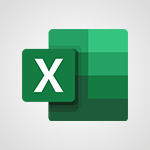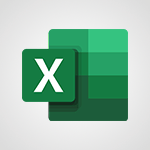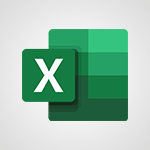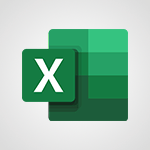Excel - Copier une formule RECHERCHEV Tutoriels
Découvrez comment copier une formule RECHERCHEV dans Microsoft 365 pour rechercher des données spécifiques dans une grande table de données.
Cette vidéo présente les étapes pratiques pour copier une formule RECHERCHEV en utilisant des références de cellule absolue et pour rechercher des correspondances exactes dans une autre feuille de calcul.
Obtenez des conseils pratiques pour éviter les erreurs courantes et pour ajouter des symboles dollar dans une formule.
Avec Microsoft 365, améliorez votre expérience de travail grâce à cet outil de tableur.
Les tags associés sont Microsoft 365, Excel, RECHERCHEV, astuces pratiques et productivité.
- 3:22
- 3097 vues
-
Excel - Recherche de valeurs dans une autre feuille de calcul
- 2:26
- Vu 3298 fois
-
Excel - Fonctions MOYENNE.SI.ENS et SIERREUR
- 4:58
- Vu 3642 fois
-
Excel - Description détaillée de RECHERCHEV
- 3:05
- Vu 3370 fois
-
Excel - Fonctions SI imbriquées
- 3:17
- Vu 2734 fois
-
Excel - Fonction SI avec les fonctions ET et OU
- 3:30
- Vu 3269 fois
-
Excel - Fonctions NB.SI.ENS et SOMME.SI.ENS
- 5:35
- Vu 3671 fois
-
Excel - Copier et supprimer une mise en forme conditionnelle
- 1:12
- Vu 3851 fois
-
Excel - Appliquer une mise en forme conditionnelle aux dates
- 2:41
- Vu 4049 fois
-
Présentation de Excel
- 1:07
- Vu 7774 fois
-
Créer un tableau croisé dynamique et analyser vos données
- 1:23
- Vu 6018 fois
-
En-tête et pied de page en détail
- 4:15
- Vu 4973 fois
-
Paramètres de liste déroulante
- 4:16
- Vu 4805 fois
-
Démarrez avec "Idées" dans Excel
- 0:40
- Vu 4727 fois
-
Extraire le texte avant ou après un délimiteur grâce aux fonctions TEXTE.AVANT et TEXTE.APRES
- 5:35
- Vu 4645 fois
-
Recopie incrémentée
- 3:07
- Vu 4597 fois
-
Protéger une feuille et un classeur par un mot de passe, en détail
- 5:26
- Vu 4552 fois
-
Travaillez en temps réel, à plusieurs sur un document
- 0:42
- Vu 4535 fois
-
Utiliser des macros
- 4:11
- Vu 4507 fois
-
Créer un rapport de tableau croisé dynamique manuellement
- 4:38
- Vu 4432 fois
-
Traduire vos feuilles de calcul Excel
- 1:09
- Vu 4392 fois
-
Lier des cellules et faire du calculs avec plusieurs feuilles
- 2:05
- Vu 4335 fois
-
Appliquer une mise en forme conditionnelle à du texte
- 2:07
- Vu 4257 fois
-
Insertion de données automatique dans Excel
- 0:42
- Vu 4056 fois
-
Appliquer une mise en forme conditionnelle aux dates
- 2:41
- Vu 4049 fois
-
Formules et références
- 3:06
- Vu 3977 fois
-
Les tableaux : filtrer avec les segments
- 1:19
- Vu 3955 fois
-
Les filtres avancés en détails
- 4:39
- Vu 3932 fois
-
Nouveaux types de graphiques
- 1:58
- Vu 3852 fois
-
Copier et supprimer une mise en forme conditionnelle
- 1:12
- Vu 3851 fois
-
Créer un graphique barre, secteur et courbe
- 3:48
- Vu 3847 fois
-
Consolider les données dans plusieurs feuilles de calcul
- 2:42
- Vu 3760 fois
-
Gérer la mise en forme conditionnelle
- 4:34
- Vu 3707 fois
-
Assigner un bouton à une macro
- 2:35
- Vu 3700 fois
-
RECHERCHEV : quand et comment l'utiliser
- 2:39
- Vu 3696 fois
-
Créer une liste déroulante
- 1:00
- Vu 3691 fois
-
Créer un graphique combiné
- 1:46
- Vu 3672 fois
-
Fonctions NB.SI.ENS et SOMME.SI.ENS
- 5:35
- Vu 3671 fois
-
Fonctions MOYENNE.SI.ENS et SIERREUR
- 4:58
- Vu 3642 fois
-
Historique des versions
- 1:05
- Vu 3639 fois
-
Commencer à utiliser Excel
- 4:49
- Vu 3613 fois
-
Surveiller et suivre une valeur dans la fenêtre Espion
- 2:37
- Vu 3569 fois
-
MAX.SI.ENS et MIN.SI.ENS
- 1:04
- Vu 3516 fois
-
Figer ou verrouiller les volets
- 1:13
- Vu 3502 fois
-
Insérer des images dans vos cellules avec la fonction IMAGE
- 3:40
- Vu 3482 fois
-
Utiliser des formules pour appliquer la mise en forme conditionnelle
- 4:08
- Vu 3464 fois
-
Insérer des colonnes et des lignes
- 4:41
- Vu 3463 fois
-
Modifier et faire des calculs sur plusieurs feuilles simultanément
- 3:00
- Vu 3459 fois
-
Les filtres en détail
- 3:46
- Vu 3402 fois
-
Utiliser la mise en forme conditionnelle à un niveau avancé
- 3:20
- Vu 3394 fois
-
Trier, filtrer, synthétiser et calculer vos données de tableau croisé dynamique
- 3:47
- Vu 3381 fois
-
Description détaillée de RECHERCHEV
- 3:05
- Vu 3370 fois
-
Générer un graphique avec Copilot
- 1:49
- Vu 3358 fois
-
Autres possibilités avec les formules et les références
- 4:39
- Vu 3298 fois
-
Recherche de valeurs dans une autre feuille de calcul
- 2:26
- Vu 3298 fois
-
Imprimer une feuille de calcul sur un nombre précis de page
- 4:02
- Vu 3283 fois
-
Fonction SI avec les fonctions ET et OU
- 3:30
- Vu 3269 fois
-
SI.MULTIPLE
- 1:01
- Vu 3255 fois
-
Figer les volets dans le détail
- 3:54
- Vu 3254 fois
-
Recopie incrémentée et remplissage instantané
- 1:50
- Vu 3250 fois
-
Gérer les listes déroulantes
- 5:25
- Vu 3243 fois
-
Passer d'une ancienne à la nouvelle version d'Excel
- 1:58
- Vu 3241 fois
-
Les tableaux : fonctions et calculs
- 3:05
- Vu 3241 fois
-
Établissement de prévisions en un clic, avec Excel
- 1:14
- Vu 3222 fois
-
Cartes 3D
- 2:06
- Vu 3221 fois
-
JOINDRE.TEXTE
- 0:43
- Vu 3187 fois
-
Copier des formules
- 3:05
- Vu 3181 fois
-
Fonctions SI avancées
- 3:20
- Vu 3148 fois
-
Référence 3D ou calcul tridimensionnelle
- 2:36
- Vu 3128 fois
-
Les tableaux : mise en forme
- 1:53
- Vu 3124 fois
-
Les tris en détail
- 5:42
- Vu 3121 fois
-
Enregistrer votre macro
- 2:55
- Vu 3110 fois
-
Remplissage instantané
- 3:28
- Vu 3087 fois
-
Moyenne pondérée
- 2:05
- Vu 3076 fois
-
Additionner des heures
- 3:14
- Vu 3076 fois
-
Soustraire des heures
- 4:04
- Vu 3076 fois
-
Enregistrer et imprimer un classeur Excel
- 1:51
- Vu 3073 fois
-
La fonction SOMME.SI
- 5:41
- Vu 3061 fois
-
Afficher plusieurs feuilles en même temps
- 3:07
- Vu 3057 fois
-
Utiliser la mise en forme conditionnelle
- 1:58
- Vu 3041 fois
-
Personnaliser un graphique
- 6:07
- Vu 3041 fois
-
Compatibilité des fichiers
- 3:40
- Vu 3039 fois
-
CONCAT
- 0:48
- Vu 3029 fois
-
SI.CONDITIONS
- 1:05
- Vu 3008 fois
-
Fonction MOYENNE.SI
- 3:04
- Vu 3001 fois
-
Saisie et messages d'erreur
- 2:39
- Vu 2995 fois
-
Trier et filtrer des données
- 1:54
- Vu 2992 fois
-
Modifier une macro
- 2:55
- Vu 2931 fois
-
Copier un graphique
- 3:29
- Vu 2924 fois
-
Episode 1 - Compare tes fichiers Spreadsheet Compare
- 1:05
- Vu 2901 fois
-
Plus d'options d'impression
- 5:05
- Vu 2890 fois
-
Imprimer des en-têtes, des lignes, le quadrillage, des formules, etc.
- 3:48
- Vu 2886 fois
-
Utilisation de fonctions
- 5:10
- Vu 2871 fois
-
Opérations mathématiques de base dans Excel
- 2:43
- Vu 2832 fois
-
Imprimer des feuilles et des classeurs
- 0:54
- Vu 2823 fois
-
Organisation de l'interface
- 2:06
- Vu 2819 fois
-
Protéger une feuille et un classeur par un mot de passe
- 2:11
- Vu 2818 fois
-
Ordre des opérateurs
- 1:58
- Vu 2816 fois
-
Créer un graphique
- 0:58
- Vu 2810 fois
-
Références de cellule
- 1:32
- Vu 2806 fois
-
Fonctions SI imbriquées
- 3:17
- Vu 2734 fois
-
Aperçu du ruban
- 5:07
- Vu 2705 fois
-
Partager des documents
- 1:32
- Vu 2681 fois
-
Formules plus complexes
- 4:23
- Vu 2642 fois
-
Numérotation des pages en profondeur
- 3:38
- Vu 2635 fois
-
Équations manuscrites
- 0:45
- Vu 2627 fois
-
RechercheX (paramètres avancés)
- 9:10
- Vu 2624 fois
-
Trouver la moyenne d'un groupe de nombres
- 2:03
- Vu 2561 fois
-
Convertir une image en données avec Excel IOS
- 0:25
- Vu 2515 fois
-
RechercheX (paramètres de base)
- 4:07
- Vu 2485 fois
-
Enregistrer, exporter et partager
- 2:18
- Vu 2473 fois
-
Graphique en entonnoir
- 0:34
- Vu 2465 fois
-
Episode 4 - Mon TOP raccourcis Excel
- 1:05
- Vu 2368 fois
-
Créer une liste déroulante dynamique
- 4:25
- Vu 2249 fois
-
Introduction à Power Query
- 03:30
- Vu 1762 fois
-
Trier, filtrer et analyser des données avec Copilot
- 2:11
- Vu 1736 fois
-
Mettre en forme des données avec Copilot
- 2:24
- Vu 1686 fois
-
Générer des formules grâce à Copilot
- 2:13
- Vu 1530 fois
-
Créer un tableau à double entrée
- 01:13
- Vu 1447 fois
-
Episode 5 - Optimise tes comptages et tes totaux dans les TCD
- 1:05
- Vu 1269 fois
-
Exploiter Power Pivot dans un tableau croisé dynamique
- 02:47
- Vu 1221 fois
-
Présentation des graphiques de distribution d'une série de valeurs
- 05:57
- Vu 1112 fois
-
Concaténer du texte
- 03:11
- Vu 1076 fois
-
Présentation interface Power Query
- 04:31
- Vu 1061 fois
-
Introduction à la visualisation des données
- 02:24
- Vu 1049 fois
-
Calculer un nombre de jours entre deux dates
- 04:51
- Vu 1034 fois
-
Les graphiques de classement par importance
- 04:43
- Vu 1031 fois
-
Atelier Power Query - Power Pivot
- 01:42
- Vu 1030 fois
-
Le cycle de l'analyse de données
- 05:59
- Vu 931 fois
-
Convertir un timestamp en date
- 03:37
- Vu 916 fois
-
Passer du texte en majuscule ou minuscule
- 03:28
- Vu 906 fois
-
Introduction aux tableaux croisés dynamiques
- 02:07
- Vu 901 fois
-
Conseils et bonnes pratiques
- 15:33
- Vu 897 fois
-
Importer des données depuis une API
- 05:22
- Vu 885 fois
-
Comment installer Power Query
- 01:47
- Vu 868 fois
-
Récupérer une partie du texte d'une cellule
- 06:23
- Vu 853 fois
-
Obtenir le numéro de semaine et le jour de la semaine d'une date
- 01:54
- Vu 850 fois
-
Votre premier tableau croisé dynamique
- 06:45
- Vu 833 fois
-
Créer son premier graphique
- 05:40
- Vu 822 fois
-
La fonction RechercheV
- 06:44
- Vu 804 fois
-
Les grands principes de la data visualisation
- 11:57
- Vu 793 fois
-
Créer un TCD à deux dimensions
- 03:11
- Vu 793 fois
-
Afficher des boites à moustache
- 02:49
- Vu 791 fois
-
Présentation et installation de Power Pivot
- 01:38
- Vu 772 fois
-
Rafraichir un tableau croisé dynamique
- 01:54
- Vu 757 fois
-
Créer un boursier
- 05:10
- Vu 756 fois
-
Le camembert
- 02:03
- Vu 747 fois
-
Problème dans la sélection des cellules
- 01:23
- Vu 740 fois
-
Convertir un nombre de secondes en date-heure
- 01:48
- Vu 733 fois
-
Le nuage de points
- 03:29
- Vu 733 fois
-
Format de cellule incompatible
- 04:09
- Vu 732 fois
-
Calculer l'écart type
- 02:09
- Vu 729 fois
-
Créer des relations entre les tables
- 08:03
- Vu 719 fois
-
Calculer le nombre de caractères dans du texte
- 00:57
- Vu 715 fois
-
L'histogramme empilé
- 03:57
- Vu 713 fois
-
Les cartes
- 02:52
- Vu 709 fois
-
Obtenir dynamiquement la date du jour
- 04:37
- Vu 706 fois
-
Atelier Power Query - Power Pivot - Correction partie 2
- 01:39
- Vu 703 fois
-
Graphique de carte dans Excel
- 00:32
- Vu 700 fois
-
Les opérateurs logiques
- 02:46
- Vu 700 fois
-
Atelier Power Query - Power Pivot - Correction partie 1
- 07:45
- Vu 694 fois
-
Incrémenter une date d'une journée
- 04:29
- Vu 685 fois
-
Vérifier l'exactitude de deux cellules
- 01:34
- Vu 682 fois
-
Connaitre le nombre d'éléments dans un tableau
- 02:50
- Vu 681 fois
-
Recréer les coordonnées d'une cellule
- 03:44
- Vu 679 fois
-
Le diagramme en barres
- 04:15
- Vu 666 fois
-
Les aires
- 05:40
- Vu 666 fois
-
Convertir des éléments distincts en heure
- 02:19
- Vu 663 fois
-
Trouver la valeur la plus présente dans une série
- 00:50
- Vu 663 fois
-
Remplacer des valeurs
- 01:01
- Vu 663 fois
-
Gérer plusieurs combinaisons de conditions
- 06:33
- Vu 657 fois
-
Faire référence à un tableau avec des filtres et des tris appliqués
- 03:49
- Vu 657 fois
-
Créer un graphique croisé dynamique
- 03:36
- Vu 656 fois
-
Importer une série de fichiers dans un dossier
- 04:29
- Vu 654 fois
-
Trouver les coordonnées numériques d'une cellule
- 03:47
- Vu 639 fois
-
Personnaliser les éléments affichés sur un graphique
- 03:51
- Vu 635 fois
-
Les graphiques de relation entre propriétés disponibles
- 05:40
- Vu 633 fois
-
Comment rafraichir ses données après import
- 01:56
- Vu 630 fois
-
Ajouter automatiquement une majuscule à une cellule
- 01:24
- Vu 628 fois
-
Afficher un histogramme de distribution
- 02:15
- Vu 628 fois
-
Convertir des éléments distincts en date
- 01:31
- Vu 618 fois
-
Extraire des informations venant d'une date
- 01:52
- Vu 617 fois
-
Ajouter des filtres
- 03:09
- Vu 617 fois
-
Supprimer les doublons
- 01:59
- Vu 615 fois
-
Récupérer une partie du texte d'une cellule à partir de la gauche ou de la droite
- 04:20
- Vu 614 fois
-
Appliquer des conditions multiples sur le nombre de valeurs
- 02:35
- Vu 614 fois
-
Changer le format d'une colonne
- 01:18
- Vu 614 fois
-
Supprimer les espaces inutiles d'un texte
- 02:13
- Vu 612 fois
-
Chiffre trop long
- 00:53
- Vu 612 fois
-
Importer un tableau dans le modèle de données
- 01:21
- Vu 611 fois
-
Récupérer une série de valeurs à partir d'une référence
- 03:07
- Vu 600 fois
-
Fusionner deux colonnes
- 02:11
- Vu 599 fois
-
Trier ses données
- 01:36
- Vu 597 fois
-
Présentation des possibilités d'imports
- 04:39
- Vu 594 fois
-
Présentation des graphiques d'ensembles et de sous-ensembles
- 04:11
- Vu 593 fois
-
Import d'un fichier Excel
- 02:56
- Vu 593 fois
-
Ajouter une colonne à partir d'exemple
- 02:11
- Vu 591 fois
-
Les conditions simples
- 04:02
- Vu 589 fois
-
Couper une colonne en deux
- 02:12
- Vu 589 fois
-
La fenêtre espion
- 01:56
- Vu 585 fois
-
Les options sur les courbes
- 08:16
- Vu 585 fois
-
Modifier le type de graphique
- 01:22
- Vu 582 fois
-
Gérer les valeurs multiples
- 04:29
- Vu 581 fois
-
Le bubble chart
- 02:49
- Vu 577 fois
-
Connaitre le nombre de valeurs numériques dans une colonne
- 01:52
- Vu 574 fois
-
Division d'un chiffre par zéro
- 03:18
- Vu 563 fois
-
Dupliquer une colonne
- 01:58
- Vu 562 fois
-
Calculer le nombre de valeurs dans une série
- 01:33
- Vu 561 fois
-
Calculer une moyenne en fonction de critères
- 01:53
- Vu 561 fois
-
Définition des métriques statistiques
- 08:01
- Vu 558 fois
-
Calculer une médiane
- 01:00
- Vu 556 fois
-
Utiliser des références de tableau
- 02:17
- Vu 553 fois
-
Nombre trop grand
- 01:01
- Vu 548 fois
-
Créer un graphique en cascade
- 02:04
- Vu 546 fois
-
Les combinaisons de graphiques
- 01:43
- Vu 546 fois
-
Changer les colonnes d'ordre
- 02:03
- Vu 545 fois
-
Ajouter des segments
- 02:57
- Vu 543 fois
-
Récupérer les éléments uniques d'une liste
- 02:16
- Vu 540 fois
-
Ajouter des catégories sur des nuages de points
- 02:04
- Vu 540 fois
-
Les graphiques de tendances disponibles
- 02:36
- Vu 539 fois
-
Référence à une cellule non valide
- 02:27
- Vu 538 fois
-
Identifier la présence d'une expression dans du texte
- 02:06
- Vu 532 fois
-
Créer un sun burst
- 01:39
- Vu 532 fois
-
Ajouter un graphique dans une feuille dédiée
- 01:29
- Vu 530 fois
-
Connaitre le nombre d'éléments correspondants à des critères
- 02:32
- Vu 528 fois
-
Présentation des graphiques d'analyses financières
- 03:09
- Vu 527 fois
-
Les radars
- 05:19
- Vu 527 fois
-
Récupérer le nombre de valeurs vides dans une série
- 01:30
- Vu 526 fois
-
Changer le type de calcul sur une colonne
- 02:25
- Vu 518 fois
-
Créer un treemap
- 03:26
- Vu 517 fois
-
Ajouter une colonne conditionnelle
- 04:05
- Vu 513 fois
-
Intervertir les valeurs
- 01:53
- Vu 511 fois
-
Supprimer des colonnes
- 03:21
- Vu 511 fois
-
Les doubles conditions
- 04:22
- Vu 508 fois
-
Déterminer les minimum et les maximums en fonction de critères
- 02:01
- Vu 505 fois
-
Ajouter des filtres sur des graphiques croisés dynamiques
- 01:15
- Vu 503 fois
-
Ajouter des segment sur des TCD
- 02:03
- Vu 501 fois
-
Les références de valeurs d'un TCD
- 02:32
- Vu 496 fois
-
Changer le mode d'affichage des valeurs
- 02:24
- Vu 490 fois
-
Grouper des valeurs
- 02:58
- Vu 487 fois
-
Supprimer des lignes
- 02:28
- Vu 484 fois
-
Déterminer les minimum et les maximum
- 01:15
- Vu 482 fois
-
Générer des formules à partir de concept
- 01:05
- Vu 469 fois
-
Pas de résultat lors d'une recherche de référence
- 02:58
- Vu 459 fois
-
Les sparklines
- 04:13
- Vu 447 fois
-
Les entonnoirs
- 02:37
- Vu 435 fois
-
La fonction RechercheH
- 03:56
- Vu 421 fois
-
Créer des fonctions de mesure
- 09:10
- Vu 250 fois
-
Utiliser Copilot avec le clic droit
- 02:34
- Vu 228 fois
-
Créer une grille d'insights
- 01:04
- Vu 196 fois
-
Exploiter du texte
- 00:55
- Vu 129 fois
-
Modifier ou supprimer un rendez-vous, une réunion ou un évènement
- 1:19
- Vu 9665 fois
-
Ajouter, récupérer, supprimer des documents sur OneDrive
- 2:00
- Vu 8745 fois
-
Rogner une image pour l'ajuster à une forme
- 2:50
- Vu 7816 fois
-
Créer une présentation basée sur un document word existant
- 2:00
- Vu 7190 fois
-
Modifier les en-têtes et pieds de page des documents
- 2:20
- Vu 6877 fois
-
Créer et imprimer des étiquettes
- 2:47
- Vu 6771 fois
-
Transformez vos tableaux Excel en véritables listes !
- 1:06
- Vu 6456 fois
-
Mise en surbrillance du texte
- 2:50
- Vu 6393 fois
-
Gérer votre temps de travail avec My Analytics
- 0:32
- Vu 6308 fois
-
Créer des segments
- 3:38
- Vu 6240 fois
-
Publipostage
- 3:55
- Vu 6184 fois
-
Ajouter plusieurs tables des matières à un document
- 5:22
- Vu 6097 fois
-
Créer un titre dynamique avec la fonction Selected Value
- 3:59
- Vu 6047 fois
-
Modifier la taille de police, l'interligne et le retrait
- 4:49
- Vu 5975 fois
-
Corbeille
- 0:48
- Vu 5902 fois
-
Modifier l'arrière-plan d'un thème
- 5:01
- Vu 5608 fois
-
Ajouter une image en filigrane
- 3:42
- Vu 5592 fois
-
Ajouter un logo ou autre image
- 2:51
- Vu 5517 fois
-
Comprendre et utiliser les embranchements dans votre formulaire/questionnaire Microsoft Forms
- 1:56
- Vu 5483 fois
-
Gérer la relation entre les tables
- 2:16
- Vu 5447 fois
-
Imprimer des messages
- 1:15
- Vu 5334 fois
-
Supprimer un filigrane
- 2:03
- Vu 5241 fois
-
Créer un modèle de message électronique
- 1:25
- Vu 5216 fois
-
Vérifier le minutage d'un diaporama
- 2:55
- Vu 5122 fois
-
Les questions à choix multiples dans les formulaires/questionnaires Microsoft Forms
- 2:09
- Vu 5121 fois
-
Personnaliser les couleurs et enregistrer le thème
- 4:23
- Vu 5066 fois
-
Créer un brouillon
- 1:28
- Vu 4994 fois
-
En-tête et pied de page en détail
- 4:15
- Vu 4973 fois
-
Modifier une table des matières avec des codes de champ
- 3:26
- Vu 4968 fois
-
Créer de meilleurs tableaux
- 1:40
- Vu 4942 fois
-
Créer un diagramme de processus
- 3:41
- Vu 4887 fois
-
Paramètres de liste déroulante
- 4:16
- Vu 4805 fois
-
Personnaliser la conception et les dispositions
- 5:03
- Vu 4792 fois
-
La mise en forme conditionnelle
- 3:53
- Vu 4734 fois
-
Animation d'images, de formes, de texte et d'autres objets
- 4:11
- Vu 4689 fois
-
Extraire le texte avant ou après un délimiteur grâce aux fonctions TEXTE.AVANT et TEXTE.APRES
- 5:35
- Vu 4645 fois
-
Recopie incrémentée
- 3:07
- Vu 4597 fois
-
Un seul formulaire/questionnaire dans plusieurs langues : le mode Multilingue
- 1:39
- Vu 4584 fois
-
Protéger une feuille et un classeur par un mot de passe, en détail
- 5:26
- Vu 4552 fois
-
Utiliser des macros
- 4:11
- Vu 4507 fois
-
Animer des diagrammes et des graphiques SmartArt
- 3:28
- Vu 4501 fois
-
Qu’est-ce qu’une mesure ?
- 2:46
- Vu 4479 fois
-
Créer un organigramme à l'aide des outils SmartArt
- 5:26
- Vu 4437 fois
-
Ajouter une feuille de calcul Excel
- 2:00
- Vu 4362 fois
-
Alignez des formes d'organigramme de processus et ajoutez des connecteurs
- 4:53
- Vu 4340 fois
-
Lier des cellules et faire du calculs avec plusieurs feuilles
- 2:05
- Vu 4335 fois
-
Déclencher un effet d'animation
- 3:01
- Vu 4318 fois
-
Utiliser des documents dans un dossier de bibliothèque synchronisé (Windows 10 - 1709)
- 1:36
- Vu 4226 fois
-
Modifier les minutages des diapositives
- 2:12
- Vu 4208 fois
-
Déclencher la lecture d'un texte sur une vidéo
- 3:31
- Vu 4203 fois
-
Modifier les en-têtes et pieds de page sur le masque des diapositives
- 4:56
- Vu 4178 fois
-
Définir la vitesse de lecture des transitions
- 2:40
- Vu 4141 fois
-
Appliquer une mise en forme conditionnelle aux dates
- 2:41
- Vu 4049 fois
-
Images d'arrière-plan : Deux méthodes
- 5:13
- Vu 4017 fois
-
Ajouter un champ « Date » à un formulaire/questionnaire Microsoft Forms
- 1:05
- Vu 4006 fois
-
Ajouter des entrées personnalisées à une table des matières
- 3:34
- Vu 3986 fois
-
Formules et références
- 3:06
- Vu 3977 fois
-
Créer une alerte sur une vignette
- 1:36
- Vu 3974 fois
-
Les tableaux : filtrer avec les segments
- 1:19
- Vu 3955 fois
-
Associer un mouvement à d'autres effets
- 5:30
- Vu 3934 fois
-
Les filtres avancés en détails
- 4:39
- Vu 3932 fois
-
Utiliser les champs « Texte » pour créer un formulaire de contact
- 2:20
- Vu 3904 fois
-
Créer une échelle de satisfaction grâce à l’outil Net Promoter Score dans Microsoft Forms
- 1:29
- Vu 3900 fois
-
Utilisation des modèles
- 2:42
- Vu 3875 fois
-
Nouveaux types de graphiques
- 1:58
- Vu 3852 fois
-
Copier et supprimer une mise en forme conditionnelle
- 1:12
- Vu 3851 fois
-
Créer un graphique barre, secteur et courbe
- 3:48
- Vu 3847 fois
-
Créer un nouveau masque des diapositives et des dispositions
- 4:58
- Vu 3787 fois
-
Créer un modèle à partir d'une présentation
- 3:15
- Vu 3780 fois
-
Consolider les données dans plusieurs feuilles de calcul
- 2:42
- Vu 3760 fois
-
Créer une évaluation dans un formulaire/questionnaire Microsoft Forms
- 1:34
- Vu 3736 fois
-
Gagner du temps : créer son formulaire avec l’importation rapide
- 2:38
- Vu 3715 fois
-
Gérer la mise en forme conditionnelle
- 4:34
- Vu 3707 fois
-
Assigner un bouton à une macro
- 2:35
- Vu 3700 fois
-
RECHERCHEV : quand et comment l'utiliser
- 2:39
- Vu 3696 fois
-
Créer une liste déroulante
- 1:00
- Vu 3691 fois
-
Pointage du temps à l'arrivée
- 0:23
- Vu 3676 fois
-
Créer un graphique combiné
- 1:46
- Vu 3672 fois
-
Fonctions NB.SI.ENS et SOMME.SI.ENS
- 5:35
- Vu 3671 fois
-
Insérer des élements dans les mails (tableau, graphique, images)
- 3:00
- Vu 3670 fois
-
Créer une évaluation détaillée grâce à l’échelle de Likert dans Microsoft Forms
- 2:03
- Vu 3643 fois
-
Fonctions MOYENNE.SI.ENS et SIERREUR
- 4:58
- Vu 3642 fois
-
Arrière-plans dans PowerPoint : étapes préliminaires
- 4:16
- Vu 3641 fois
-
Historique des versions
- 1:05
- Vu 3639 fois
-
Commencer à utiliser Excel
- 4:49
- Vu 3613 fois
-
Modification du style de police d'une présentation
- 2:54
- Vu 3593 fois
-
Imprimer des lettres avec publipostage
- 4:23
- Vu 3584 fois
-
Créer une mesure rapide
- 1:59
- Vu 3583 fois
-
Surveiller et suivre une valeur dans la fenêtre Espion
- 2:37
- Vu 3569 fois
-
90 secondes sur les masques des diapositives PowerPoint
- 1:33
- Vu 3526 fois
-
Figer ou verrouiller les volets
- 1:13
- Vu 3502 fois
-
Imprimer des diapositives, notes et documents
- 2:29
- Vu 3484 fois
-
Insérer des images dans vos cellules avec la fonction IMAGE
- 3:40
- Vu 3482 fois
-
Imprimer des enveloppes avec publipostage
- 4:09
- Vu 3470 fois
-
Utiliser des formules pour appliquer la mise en forme conditionnelle
- 4:08
- Vu 3464 fois
-
Insérer des colonnes et des lignes
- 4:41
- Vu 3463 fois
-
Modifier et faire des calculs sur plusieurs feuilles simultanément
- 3:00
- Vu 3459 fois
-
Créer des animations personnalisées avec des trajectoires
- 3:22
- Vu 3402 fois
-
Les filtres en détail
- 3:46
- Vu 3402 fois
-
Utiliser la mise en forme conditionnelle à un niveau avancé
- 3:20
- Vu 3394 fois
-
Ajouter des effets sonores à une animation
- 4:37
- Vu 3378 fois
-
Description détaillée de RECHERCHEV
- 3:05
- Vu 3370 fois
-
Résumer un diaporama avec Copilot
- 1:39
- Vu 3370 fois
-
Générer un graphique avec Copilot
- 1:49
- Vu 3358 fois
-
Enregistrer et imprimer son document
- 1:39
- Vu 3353 fois
-
Appliquer et modifier un thème
- 4:32
- Vu 3342 fois
-
Créer un planning et l'organiser grâce aux groupes
- 1:26
- Vu 3338 fois
-
Titres réductibles
- 3:14
- Vu 3335 fois
-
Tracer, dessiner ou écrire des notes
- 2:08
- Vu 3315 fois
-
Autres possibilités avec les formules et les références
- 4:39
- Vu 3298 fois
-
Recherche de valeurs dans une autre feuille de calcul
- 2:26
- Vu 3298 fois
-
Imprimer une feuille de calcul sur un nombre précis de page
- 4:02
- Vu 3283 fois
-
Fonction SI avec les fonctions ET et OU
- 3:30
- Vu 3269 fois
-
Enregistrement de l'écran
- 1:05
- Vu 3265 fois
-
Permettre aux utilisateurs de vous envoyer des fichiers via vos formulaires dans Microsoft Forms
- 2:05
- Vu 3263 fois
-
Ajouter une mise en forme à une table des matières
- 3:57
- Vu 3261 fois
-
Modifier la mise en forme d'une liste sur le masque des diapositives
- 5:33
- Vu 3255 fois
-
Figer les volets dans le détail
- 3:54
- Vu 3254 fois
-
Recopie incrémentée et remplissage instantané
- 1:50
- Vu 3250 fois
-
Utiliser le mode Explorer
- 3:48
- Vu 3249 fois
-
Gérer les listes déroulantes
- 5:25
- Vu 3243 fois
-
Les tableaux : fonctions et calculs
- 3:05
- Vu 3241 fois
-
Transformer un document Word en PDF
- 1:24
- Vu 3237 fois
-
Autres options et étiquettes personnalisées
- 4:25
- Vu 3237 fois
-
Explorer un visuel
- 2:57
- Vu 3231 fois
-
Commencer à utiliser PowerPoint
- 2:23
- Vu 3226 fois
-
Établissement de prévisions en un clic, avec Excel
- 1:14
- Vu 3222 fois
-
Cartes 3D
- 2:06
- Vu 3221 fois
-
En-têtes, marges et autres
- 3:27
- Vu 3209 fois
-
Ajouter des puces à un texte
- 1:56
- Vu 3208 fois
-
Ajouter un tableau à partir d’un texte grâce à Copilot
- 2:00
- Vu 3205 fois
-
Utiliser son formulaire Forms pour déclencher des actions, grâce à PowerAutomate
- 3:30
- Vu 3196 fois
-
Intégrer OneNote dans Microsoft Teams
- 0:46
- Vu 3190 fois
-
Copier des formules
- 3:05
- Vu 3181 fois
-
Imprimer des étiquettes à des fins de publipostage
- 3:14
- Vu 3165 fois
-
Utiliser des masques des diapositives pour personnaliser une présentation
- 3:11
- Vu 3155 fois
-
Ajouter une colonne à une liste ou à une bibliothèque
- 2:51
- Vu 3149 fois
-
Fonctions SI avancées
- 3:20
- Vu 3148 fois
-
Appliquer des transitions entre les diapositives
- 3:08
- Vu 3136 fois
-
Référence 3D ou calcul tridimensionnelle
- 2:36
- Vu 3128 fois
-
Les tableaux : mise en forme
- 1:53
- Vu 3124 fois
-
Les tris en détail
- 5:42
- Vu 3121 fois
-
Dessiner et mettre en forme des formes d'organigramme de processus
- 4:35
- Vu 3119 fois
-
Enregistrer votre macro
- 2:55
- Vu 3110 fois
-
Créer une séquence avec des mouvements suivant des lignes
- 7:15
- Vu 3106 fois
-
Remplissage instantané
- 3:28
- Vu 3087 fois
-
Animer des images et des formes
- 5:00
- Vu 3083 fois
-
La fonction Calculate
- 2:35
- Vu 3079 fois
-
Moyenne pondérée
- 2:05
- Vu 3076 fois
-
Additionner des heures
- 3:14
- Vu 3076 fois
-
Soustraire des heures
- 4:04
- Vu 3076 fois
-
Imprimer un document de base
- 4:48
- Vu 3073 fois
-
Imprimer les pages de notes comme des documents
- 3:05
- Vu 3073 fois
-
Déclencher une vidéo
- 4:55
- Vu 3066 fois
-
La fonction SOMME.SI
- 5:41
- Vu 3061 fois
-
Afficher plusieurs feuilles en même temps
- 3:07
- Vu 3057 fois
-
Finaliser la présentation et la réviser
- 2:12
- Vu 3049 fois
-
Episode 2 - Crée une liste à puces avec ton logo
- 1:05
- Vu 3048 fois
-
Utilisation d'un mouvement
- 3:19
- Vu 3042 fois
-
Utiliser la mise en forme conditionnelle
- 1:58
- Vu 3041 fois
-
Personnaliser un graphique
- 6:07
- Vu 3041 fois
-
Tables des matières avancées
- 3:30
- Vu 3037 fois
-
Enregistrer un message
- 1:47
- Vu 3036 fois
-
Personnaliser un graphique en courbes
- 4:33
- Vu 3023 fois
-
Ajouter une mise en forme sur un texte
- 3:14
- Vu 3011 fois
-
Animer du texte
- 4:35
- Vu 3007 fois
-
La création de vos propres styles
- 1:11
- Vu 3002 fois
-
Fonction MOYENNE.SI
- 3:04
- Vu 3001 fois
-
Saisie et messages d'erreur
- 2:39
- Vu 2995 fois
-
Modifier des éléments grâce aux mises en forme
- 1:27
- Vu 2993 fois
-
Trier et filtrer des données
- 1:54
- Vu 2992 fois
-
Gérer les interactions
- 2:48
- Vu 2992 fois
-
Ajouter des en-têtes et des pieds de page à une présentation
- 2:53
- Vu 2987 fois
-
Utiliser les tables des matières à un niveau avancé
- 3:40
- Vu 2984 fois
-
Personnaliser un graphique en secteurs
- 4:33
- Vu 2978 fois
-
Personnaliser les dispositions du masque - Partie 1
- 5:01
- Vu 2977 fois
-
Analyser et rédiger du contenu basé sur un fichier
- 2:30
- Vu 2966 fois
-
Insérer un graphique en courbes
- 3:27
- Vu 2965 fois
-
Insérer des éléments
- 2:33
- Vu 2963 fois
-
Créer un organigramme
- 2:57
- Vu 2932 fois
-
Modifier une macro
- 2:55
- Vu 2931 fois
-
Copier un graphique
- 3:29
- Vu 2924 fois
-
Créez votre premier formulaire ou questionnaire dans Microsoft Forms
- 2:21
- Vu 2913 fois
-
Déclencher plusieurs effets, y compris sonores
- 4:00
- Vu 2892 fois
-
Plus d'options d'impression
- 5:05
- Vu 2890 fois
-
Imprimer des en-têtes, des lignes, le quadrillage, des formules, etc.
- 3:48
- Vu 2886 fois
-
Créer un organigramme à l'aide du volet Texte
- 3:59
- Vu 2880 fois
-
La modification des styles existants
- 1:24
- Vu 2878 fois
-
Utilisation de fonctions
- 5:10
- Vu 2871 fois
-
Insérer un graphique en secteurs
- 3:22
- Vu 2866 fois
-
Insérer un graphique en secteurs Excel lié
- 2:59
- Vu 2863 fois
-
Préparer et exécuter votre présentation
- 1:30
- Vu 2850 fois
-
Mettre en forme son formulaire/questionnaire : outils texte et thèmes
- 2:01
- Vu 2840 fois
-
Personnaliser les dispositions du masque - Partie 2
- 5:10
- Vu 2833 fois
-
Opérations mathématiques de base dans Excel
- 2:43
- Vu 2832 fois
-
Suppression des arrière-plans dans PowerPoint
- 3:16
- Vu 2829 fois
-
Utilisation de filigranes
- 3:10
- Vu 2828 fois
-
Imprimer des feuilles et des classeurs
- 0:54
- Vu 2823 fois
-
Protéger une feuille et un classeur par un mot de passe
- 2:11
- Vu 2818 fois
-
Ordre des opérateurs
- 1:58
- Vu 2816 fois
-
Créer un graphique
- 0:58
- Vu 2810 fois
-
Références de cellule
- 1:32
- Vu 2806 fois
-
Imprimer vos documents dans Word
- 4:24
- Vu 2784 fois
-
Créer le contenu de la diapositive et enregistrer le modèle
- 3:50
- Vu 2758 fois
-
Dessiner des mouvements
- 3:00
- Vu 2736 fois
-
Fonctions SI imbriquées
- 3:17
- Vu 2734 fois
-
Ajouter des en-têtes et des pieds de page aux diapositives
- 3:59
- Vu 2732 fois
-
Ajouter un effet sonore à une transition
- 2:54
- Vu 2725 fois
-
Mettre en forme et ajouter une image
- 3:23
- Vu 2683 fois
-
Copier le planning
- 0:30
- Vu 2673 fois
-
Historique des versions
- 1:15
- Vu 2671 fois
-
Formules plus complexes
- 4:23
- Vu 2642 fois
-
Compléter le planning et le partager
- 1:39
- Vu 2639 fois
-
Numérotation des pages en profondeur
- 3:38
- Vu 2635 fois
-
Insérer un graphique à barres
- 3:35
- Vu 2629 fois
-
Réécrire ou résumer un texte existant avec Copilot
- 2:41
- Vu 2629 fois
-
Équations manuscrites
- 0:45
- Vu 2627 fois
-
Insérer un graphique à barres Excel lié
- 2:49
- Vu 2621 fois
-
Créer et organiser un groupe
- 1:12
- Vu 2610 fois
-
Ajouter des éléments à partir d'une page web
- 0:46
- Vu 2568 fois
-
Trouver la moyenne d'un groupe de nombres
- 2:03
- Vu 2561 fois
-
Personnaliser un graphique à barres
- 3:15
- Vu 2539 fois
-
Nouveaux types de graphiques
- 0:45
- Vu 2535 fois
-
Insérer un graphique en courbes Excel lié
- 2:47
- Vu 2530 fois
-
Convertir une image en données avec Excel IOS
- 0:25
- Vu 2515 fois
-
Insérer des éléments
- 3:15
- Vu 2482 fois
-
Équations manuscrites
- 0:44
- Vu 2472 fois
-
Créer un formulaire Microsoft Forms directement dans OneDrive
- 2:02
- Vu 2434 fois
-
Créer et gérer des campagnes
- 1:51
- Vu 2415 fois
-
Episode 4 - Mon TOP raccourcis Excel
- 1:05
- Vu 2368 fois
-
Utilisation de filigranes
- 2:31
- Vu 2357 fois
-
Charger une vidéo existante depuis son appareil
- 1:05
- Vu 2331 fois
-
Créer et gérer un groupe
- 2:17
- Vu 2315 fois
-
Ajouter des éléments
- 2:24
- Vu 2301 fois
-
Ajouter un diagramme Visio
- 1:42
- Vu 2299 fois
-
Tout enregistrer, rechercher et partager ses notes
- 0:39
- Vu 2290 fois
-
Créer une liste déroulante dynamique
- 4:25
- Vu 2249 fois
-
Utilisez un modèle pour animer votre réunion Agile SCRUM
- 2:34
- Vu 2243 fois
-
Les enregistrements de réunion depuis Microsoft Teams
- 1:20
- Vu 2218 fois
-
Créer une vidéo à partir de l'application web
- 1:41
- Vu 2216 fois
-
Installer Office sur 5 terminaux
- 1:52
- Vu 2212 fois
-
Créer une nouvelle page de réservation partagée
- 2:26
- Vu 2200 fois
-
Obtenir l’opinion de vos collaborateurs grâce à l’outil « Classement » dans Microsoft Forms
- 2:10
- Vu 2195 fois
-
Animer, faire vivre un groupe
- 2:09
- Vu 2190 fois
-
Insérer des vidéos en ligne
- 0:51
- Vu 2177 fois
-
Breaking News - Créer un flux avec l’IA Copilot dans le nouveau Power Automate
- 01:48
- Vu 2122 fois
-
Créer ou modifier des documents office directement dans Engage
- 1:04
- Vu 2119 fois
-
Ajouter un service
- 2:12
- Vu 2114 fois
-
Ajouter des fichiers
- 1:33
- Vu 2095 fois
-
Enregistrer depuis PowerPoint Live
- 1:28
- Vu 2078 fois
-
Ajouter du personnel
- 2:45
- Vu 2064 fois
-
Effectuer une réservation [employé]
- 1:40
- Vu 2063 fois
-
Rédiger du contenu basé sur un document existant avec Copilot
- 2:57
- Vu 2062 fois
-
Enregistrer une présentation PowerPoint
- 1:53
- Vu 2017 fois
-
Effectuer une réservation [client]
- 1:39
- Vu 2006 fois
-
Créer une présentation avec Copilot
- 2:08
- Vu 1999 fois
-
Créer une vidéo à partir de l'application mobile
- 1:13
- Vu 1961 fois
-
Créez votre nouvel espace de travail
- 1:44
- Vu 1892 fois
-
Rédiger un brouillon de mail avec Copilot
- 2:35
- Vu 1854 fois
-
Créer une liste de taches ou un plan avec Copilot
- 2:02
- Vu 1799 fois
-
Ajouter/Modifier une miniature
- 1:03
- Vu 1783 fois
-
Trier, filtrer et analyser des données avec Copilot
- 2:11
- Vu 1736 fois
-
Générer un texte à partir d'une idée ou d'un plan
- 3:08
- Vu 1735 fois
-
Créer des champs personnalisés
- 1:21
- Vu 1722 fois
-
Mettre en forme des données avec Copilot
- 2:24
- Vu 1686 fois
-
Résumer ses notes avec Copilot
- 1:55
- Vu 1676 fois
-
Utilisez un modèle pour animer votre réunion Agile SCRUM
- 2:34
- Vu 1633 fois
-
Générer des formules grâce à Copilot
- 2:13
- Vu 1530 fois
-
Breaking News - Utiliser Copilot Chat dans Microsoft Edge
- 01:48
- Vu 1525 fois
-
Résumer Le contenu d'une note avec Copilot
- 1:09
- Vu 1506 fois
-
Dynamiser et structurer une présentation avec Copilot
- 2:33
- Vu 1504 fois
-
Optimiser la rédaction de mails avec le coaching Copilot
- 1:39
- Vu 1478 fois
-
Echangez et communiquez en utilisant les conversations dans Loop
- 1:28
- Vu 1463 fois
-
Créer un tableau à double entrée
- 01:13
- Vu 1447 fois
-
Episode 5 - Optimise tes comptages et tes totaux dans les TCD
- 1:05
- Vu 1269 fois
-
Exploiter Power Pivot dans un tableau croisé dynamique
- 02:47
- Vu 1221 fois
-
Concaténer du texte
- 03:11
- Vu 1076 fois
-
Recherchez et mentionnez des personnes avec “@”
- 2:43
- Vu 1067 fois
-
Episode 7 - Découvre PowerToys, le pack d'utilitaires ultimes de Windows
- 1:05
- Vu 1065 fois
-
Calculer un nombre de jours entre deux dates
- 04:51
- Vu 1034 fois
-
Utiliser les corbeilles pour restaurer des documents
- 2:08
- Vu 984 fois
-
Convertir un timestamp en date
- 03:37
- Vu 916 fois
-
Passer du texte en majuscule ou minuscule
- 03:28
- Vu 906 fois
-
Alimenter et gérer votre OneDrive
- 1:47
- Vu 900 fois
-
Importer des données depuis une API
- 05:22
- Vu 885 fois
-
Récupérer une partie du texte d'une cellule
- 06:23
- Vu 853 fois
-
Obtenir le numéro de semaine et le jour de la semaine d'une date
- 01:54
- Vu 850 fois
-
Créer son premier graphique
- 05:40
- Vu 822 fois
-
La fonction RechercheV
- 06:44
- Vu 804 fois
-
Créer un TCD à deux dimensions
- 03:11
- Vu 793 fois
-
Afficher des boites à moustache
- 02:49
- Vu 791 fois
-
Rafraichir un tableau croisé dynamique
- 01:54
- Vu 757 fois
-
Créer un boursier
- 05:10
- Vu 756 fois
-
Modifier la police par défaut de vos emails
- 01:30
- Vu 751 fois
-
Le camembert
- 02:03
- Vu 747 fois
-
Convertir un nombre de secondes en date-heure
- 01:48
- Vu 733 fois
-
Le nuage de points
- 03:29
- Vu 733 fois
-
Créer des relations entre les tables
- 08:03
- Vu 719 fois
-
Calculer le nombre de caractères dans du texte
- 00:57
- Vu 715 fois
-
L'histogramme empilé
- 03:57
- Vu 713 fois
-
Les cartes
- 02:52
- Vu 709 fois
-
Obtenir dynamiquement la date du jour
- 04:37
- Vu 706 fois
-
Les opérateurs logiques
- 02:46
- Vu 700 fois
-
Incrémenter une date d'une journée
- 04:29
- Vu 685 fois
-
Recréer les coordonnées d'une cellule
- 03:44
- Vu 679 fois
-
Le diagramme en barres
- 04:15
- Vu 666 fois
-
Les aires
- 05:40
- Vu 666 fois
-
Convertir des éléments distincts en heure
- 02:19
- Vu 663 fois
-
Remplacer des valeurs
- 01:01
- Vu 663 fois
-
Gérer plusieurs combinaisons de conditions
- 06:33
- Vu 657 fois
-
Faire référence à un tableau avec des filtres et des tris appliqués
- 03:49
- Vu 657 fois
-
Créer un graphique croisé dynamique
- 03:36
- Vu 656 fois
-
Importer une série de fichiers dans un dossier
- 04:29
- Vu 654 fois
-
Générer du contenu Loop avec Copilot
- 01:31
- Vu 643 fois
-
Comment rafraichir ses données après import
- 01:56
- Vu 630 fois
-
Ajouter automatiquement une majuscule à une cellule
- 01:24
- Vu 628 fois
-
Afficher un histogramme de distribution
- 02:15
- Vu 628 fois
-
Convertir des éléments distincts en date
- 01:31
- Vu 618 fois
-
Extraire des informations venant d'une date
- 01:52
- Vu 617 fois
-
Récupérer une partie du texte d'une cellule à partir de la gauche ou de la droite
- 04:20
- Vu 614 fois
-
Appliquer des conditions multiples sur le nombre de valeurs
- 02:35
- Vu 614 fois
-
Supprimer les espaces inutiles d'un texte
- 02:13
- Vu 612 fois
-
Importer un tableau dans le modèle de données
- 01:21
- Vu 611 fois
-
Récupérer une série de valeurs à partir d'une référence
- 03:07
- Vu 600 fois
-
Import d'un fichier Excel
- 02:56
- Vu 593 fois
-
Ajouter une colonne à partir d'exemple
- 02:11
- Vu 591 fois
-
Les conditions simples
- 04:02
- Vu 589 fois
-
Les options sur les courbes
- 08:16
- Vu 585 fois
-
Modifier le type de graphique
- 01:22
- Vu 582 fois
-
Gérer les valeurs multiples
- 04:29
- Vu 581 fois
-
Le bubble chart
- 02:49
- Vu 577 fois
-
Episode 12 - Ajouter de l'interactivité dans ses vidéos Microsoft Stream
- 01:32
- Vu 575 fois
-
Calculer le nombre de valeurs dans une série
- 01:33
- Vu 561 fois
-
Utiliser des références de tableau
- 02:17
- Vu 553 fois
-
Utiliser des documents dans un dossier de bibliothèque synchronisée
- 1:44
- Vu 552 fois
-
Créer un graphique en cascade
- 02:04
- Vu 546 fois
-
Les combinaisons de graphiques
- 01:43
- Vu 546 fois
-
Présentation de Microsoft Forms
- 00:51
- Vu 544 fois
-
Ajouter des segments
- 02:57
- Vu 543 fois
-
Récupérer les éléments uniques d'une liste
- 02:16
- Vu 540 fois
-
Ajouter des catégories sur des nuages de points
- 02:04
- Vu 540 fois
-
Créer un sun burst
- 01:39
- Vu 532 fois
-
Ajouter un graphique dans une feuille dédiée
- 01:29
- Vu 530 fois
-
Les radars
- 05:19
- Vu 527 fois
-
Changer le type de calcul sur une colonne
- 02:25
- Vu 518 fois
-
Créer un treemap
- 03:26
- Vu 517 fois
-
Ajouter une colonne conditionnelle
- 04:05
- Vu 513 fois
-
Présentation de Microsoft Visio
- 00:50
- Vu 513 fois
-
Intervertir les valeurs
- 01:53
- Vu 511 fois
-
Les doubles conditions
- 04:22
- Vu 508 fois
-
Déterminer les minimum et les maximums en fonction de critères
- 02:01
- Vu 505 fois
-
Ajouter des segment sur des TCD
- 02:03
- Vu 501 fois
-
Les références de valeurs d'un TCD
- 02:32
- Vu 496 fois
-
Grouper des valeurs
- 02:58
- Vu 487 fois
-
Déterminer les minimum et les maximum
- 01:15
- Vu 482 fois
-
Générer des formules à partir de concept
- 01:05
- Vu 469 fois
-
Créer un rappel pour vous-même
- 02:14
- Vu 465 fois
-
Présention de Microsoft Sway
- 01:56
- Vu 461 fois
-
Apporter des modifications à un texte
- 00:44
- Vu 460 fois
-
Présentation de Microsoft Word
- 01:03
- Vu 459 fois
-
Résumer une page Loop avec copilot
- 01:05
- Vu 459 fois
-
Les sparklines
- 04:13
- Vu 447 fois
-
Les entonnoirs
- 02:37
- Vu 435 fois
-
La fonction RechercheH
- 03:56
- Vu 421 fois
-
Présentation de Microsoft Designer
- 00:29
- Vu 413 fois
-
Créer un message électronique ou un brouillon
- 03:47
- Vu 388 fois
-
Insérer des élements dans les mails (tableau, graphique, images)
- 04:52
- Vu 376 fois
-
Trier et filtrer ses mails
- 03:44
- Vu 365 fois
-
Créer et ajouter une signature à des messages
- 01:51
- Vu 345 fois
-
Créer différents types d'évenements
- 02:05
- Vu 335 fois
-
Modifier et personnaliser les affichages
- 02:39
- Vu 318 fois
-
Faciliter la prise de note avec OneNote et Outlook
- 01:05
- Vu 288 fois
-
Créer un email collaboratif avec Microsoft Loop et Outlook
- 03:11
- Vu 280 fois
-
Gérer les options de la réunion Teams
- 02:21
- Vu 279 fois
-
Créer un modèle de message électronique
- 01:41
- Vu 251 fois
-
Créer des fonctions de mesure
- 09:10
- Vu 250 fois
-
Enregistrer, imprimer un message
- 02:21
- Vu 237 fois
-
Dicter votre mail à Outlook
- 01:36
- Vu 237 fois
-
Planifier l'envoi de mails dans Outlook
- 01:32
- Vu 191 fois
-
Les options de recherches
- 02:00
- Vu 161 fois
-
Améliorer l’accessibilité des emails
- 03:15
- Vu 151 fois
-
Traduire vos mails dans Outlook
- 01:40
- Vu 143 fois
-
Ajouter des tableaux et des listes accessibles
- 02:41
- Vu 132 fois
-
Episode 13 - Focus sur Copilot Studio
- 01:38
- Vu 128 fois
-
Améliorer l’accessibilité de vos images dans les emails
- 01:20
- Vu 126 fois
-
Lecture audio de vos mails
- 01:38
- Vu 110 fois
-
Coédition des pages SharePoint : Travaillez à plusieurs en temps réel
- 02:42
- Vu 93 fois
-
Sécurisé vos appareils mobiles et portables
- 00:56
- Vu 49 fois
-
Protéger les données sensibles sur vos appareils personnels
- 00:55
- Vu 54 fois
-
Bonnes pratiques pour protéger vos données
- 00:32
- Vu 55 fois
-
Le BYOD - les risques
- 00:49
- Vu 53 fois
-
Comment fonctionne le filtrage URL ?
- 00:58
- Vu 52 fois
-
Utilisation de logiciels de sécurité
- 00:58
- Vu 56 fois
-
Configurer les mises à jour automatiques
- 00:56
- Vu 52 fois
-
L'importance de choisir un compte locale
- 00:44
- Vu 54 fois
-
Mise à jour des systèmes d'exploitation personnels
- 01:03
- Vu 52 fois
-
Processus de communication des vulnérabilités
- 00:31
- Vu 54 fois
-
Comment sont révélées les failles de sécurité d'un système ?
- 00:46
- Vu 55 fois
-
Sécurité par l'obscurité
- 00:41
- Vu 52 fois
-
Qu'est ce qu'une vulnérabilité ?
- 00:33
- Vu 54 fois
-
A la recherche de la faille
- 00:37
- Vu 56 fois
-
Les extensions
- 00:31
- Vu 52 fois
-
Le contrôle parental
- 00:35
- Vu 54 fois
-
Le fonctionnement d'un navigateur
- 00:47
- Vu 54 fois
-
Le navigateur Web
- 00:47
- Vu 53 fois
-
Le rançongiciel (ransomware) définition
- 01:07
- Vu 54 fois
-
Qu'est ce que le phishing ou le hameçonnage ?
- 01:32
- Vu 61 fois
-
Avantages de la double authentification
- 00:53
- Vu 54 fois
-
Comment fonctionne la double authentification ?
- 00:55
- Vu 53 fois
-
Qu'est ce que la double authentification ?
- 00:39
- Vu 55 fois
-
Reconnaître les bons et mauvais mots de passe
- 01:11
- Vu 55 fois
-
Qu'est ce qu'une attaque Ransomware ou Rançongiciel ?
- 00:35
- Vu 55 fois
-
Qu'est ce qu'une attaque par déni de service ?
- 00:38
- Vu 54 fois
-
Qu'est ce qu'un virus ou malware ?
- 01:35
- Vu 56 fois
-
Le phishing ou hameçonnage : Définition
- 00:53
- Vu 54 fois
-
Les chiffres et faits marquant de la cybersécurité
- 01:29
- Vu 53 fois
-
La cybersécurité, c'est quoi ?
- 00:60
- Vu 56 fois
-
Interroger une réunion attachée
- 01:55
- Vu 135 fois
-
Planifier avec Copilot
- 01:16
- Vu 136 fois
-
Partager des requêtes avec son équipe
- 03:22
- Vu 162 fois
-
Traduire une présentation
- 01:56
- Vu 170 fois
-
Générer une video
- 02:15
- Vu 138 fois
-
Ajouter des notes de présentateur
- 01:03
- Vu 129 fois
-
Créer un agent pour une équipe
- 02:33
- Vu 121 fois
-
Installer et accéder à Copilot Studio dans teams
- 01:30
- Vu 156 fois
-
Analyse de l'agent Copilot Studio
- 01:38
- Vu 135 fois
-
Publier l'agent et le rendre accessible
- 01:27
- Vu 132 fois
-
Paramètres de l'agent Copilot Studio
- 01:30
- Vu 115 fois
-
Ajouter des nouvelles actions
- 01:44
- Vu 118 fois
-
Créer une premiere action
- 01:44
- Vu 115 fois
-
Gérer les rubriques
- 01:38
- Vu 120 fois
-
Gérer les sources de connaissances
- 01:02
- Vu 118 fois
-
Créer un agent Copilot Studio
- 01:13
- Vu 141 fois
-
Accéder à Copilot Studio
- 01:09
- Vu 127 fois
-
Introduction à Copilot Studio
- 01:10
- Vu 132 fois
-
Coédition des pages SharePoint : Travaillez à plusieurs en temps réel
- 02:42
- Vu 93 fois
-
Rédiger une note de service avec ChatGPT
- 02:33
- Vu 175 fois
-
Extraire les données de factures et générer un tableau de suivi avec ChatGPT
- 03:00
- Vu 301 fois
-
Formuler une demande de conditions tarifaires par mail avec ChatGPT
- 02:48
- Vu 151 fois
-
Analyser un catalogue de fournitures selon le besoin et le budget avec ChatGPT
- 02:40
- Vu 147 fois
-
Initier un tableau de suivi avec ChatGPT
- 01:58
- Vu 176 fois
-
Répartir les tâches au sein d'une équipe avec ChatGPT
- 01:52
- Vu 215 fois
-
Générer un compte rendu de réunion avec ChatGPT
- 01:58
- Vu 436 fois
-
Le mode "Projet"
- 01:48
- Vu 165 fois
-
La précision de la tâche dans le prompting
- 03:17
- Vu 145 fois
-
La personnalité et le ton pour un rendu vraisemblable
- 02:18
- Vu 151 fois
-
La forme et l’exemple pour un résultat optimal
- 02:30
- Vu 143 fois
-
L’importance du contexte dans vos demandes
- 02:41
- Vu 124 fois
-
La base du prompting dans l’IA conversationnelle
- 03:12
- Vu 181 fois
-
Qu’est-ce qu’un prompt dans l’IA conversationnelle
- 01:56
- Vu 219 fois
-
Utiliser un agent Copilot
- 01:14
- Vu 211 fois
-
Décrire un agent Copilot
- 01:18
- Vu 202 fois
-
Configurer un agent Copilot
- 02:36
- Vu 196 fois
-
Modifier et partager un agent Copilot
- 01:25
- Vu 185 fois
-
Copilot Agents : Le Coach Prompt
- 03:09
- Vu 226 fois
-
Copilot Agents dans Sharepoint
- 02:39
- Vu 251 fois
-
Les autres Coachs et Agents
- 01:54
- Vu 141 fois
-
Interagir avec une page web
- 01:47
- Vu 301 fois
-
Générer une image avec Copilot dans Edge
- 01:31
- Vu 218 fois
-
Résumer un PDF avec Copilot
- 01:48
- Vu 245 fois
-
Analysez vos documents avec Copilot
- 01:51
- Vu 210 fois
-
Converser avec Copilot dans Edge
- 01:39
- Vu 190 fois
-
Spécificités des comptes personnels et professionnels avec Copilot
- 01:36
- Vu 202 fois
-
La confidentialité de vos données dans Copilot
- 00:59
- Vu 223 fois
-
Comment accéder à Copilot ?
- 01:12
- Vu 377 fois
-
Réécrire avec Copilot
- 01:22
- Vu 151 fois
-
Analyser une video
- 01:05
- Vu 169 fois
-
Utiliser le volet Copilot
- 01:06
- Vu 159 fois
-
Exploiter du texte
- 00:55
- Vu 129 fois
-
Créer une grille d'insights
- 01:04
- Vu 196 fois
-
Générer et manipuler une image
- 01:14
- Vu 194 fois
-
Le nouveau calendrier
- 03:54
- Vu 249 fois
-
Les sections
- 02:57
- Vu 159 fois
-
Personnalisation des vues
- 03:59
- Vu 142 fois
-
Introduction aux nouveautés de Microsoft Teams
- 00:55
- Vu 125 fois
-
Fonction d'action
- 04:53
- Vu 70 fois
-
Fonction de recherche
- 04:26
- Vu 158 fois
-
Fonction date et heure
- 03:21
- Vu 110 fois
-
Fonction logique
- 03:41
- Vu 75 fois
-
Fonction Texte
- 03:57
- Vu 92 fois
-
Fonction de base
- 03:07
- Vu 95 fois
-
Les catégories de fonctions dans Power FX
- 01:42
- Vu 137 fois
-
Introduction à Power FX
- 01:08
- Vu 116 fois
-
Activer l'authentification Multi-Facteur dans l'administration
- 02:28
- Vu 187 fois
-
Episode 14 - Regrouper les équipes et les conversations Teams
- 01:10
- Vu 56 fois
-
Modifier avec Pages
- 01:17
- Vu 196 fois
-
Générer et manipuler une image dans Word
- 01:06
- Vu 271 fois
-
Créer des règles outlook avec Copilot
- 01:03
- Vu 268 fois
-
Générer un email automatiquement
- 00:45
- Vu 234 fois
-
Initier un tableau de suivi budgétaire de projet avec Copilot
- 04:15
- Vu 268 fois
-
Élaborer et partager un suivi de projet clair grâce à Copilot
- 04:32
- Vu 222 fois
-
Copilot au service des comptes rendus de projet
- 02:57
- Vu 322 fois
-
Structurer et optimiser la collaboration d'équipe avec Copilot
- 04:26
- Vu 206 fois
-
Organiser un plan d'actions avec Copilot et Microsoft Planner
- 03:23
- Vu 310 fois
-
Créer un groupe d'appel
- 01:12
- Vu 142 fois
-
Utiliser la délégation des appels
- 02:21
- Vu 192 fois
-
Choisir un délégué pour vos appels
- 01:22
- Vu 162 fois
-
Faire sonner un autre numéro simultanément sur plusieurs appareils
- 02:04
- Vu 139 fois
-
Recevoir vos appels téléphonique Teams sur l’appli mobile
- 01:45
- Vu 91 fois
-
Utiliser la fonction "Ne pas déranger" pour les appels
- 01:37
- Vu 339 fois
-
Gérer les notifications d’appels avancées
- 01:26
- Vu 133 fois
-
Configurer les paramètres audios pour une meilleure qualité sonore
- 02:03
- Vu 306 fois
-
Bloquer des appels indésirables
- 01:21
- Vu 246 fois
-
Désactiver tous les renvois d’appels
- 01:09
- Vu 116 fois
-
Gérer un groupe d'appel dans Teams
- 02:03
- Vu 142 fois
-
Mettre à jour les paramètres de renvoi vers la messagerie vocale
- 01:21
- Vu 175 fois
-
Paramétrer des options de renvoi vers des numéros internes
- 01:03
- Vu 183 fois
-
Choisir des options de renvoi vers des numéros externes
- 00:59
- Vu 147 fois
-
Gérer les messages vocaux
- 02:05
- Vu 132 fois
-
Accéder aux messages vocaux via mobile et PC
- 01:28
- Vu 342 fois
-
Modifier le message d’accueil avec des options de personnalisation
- 02:33
- Vu 215 fois
-
Transférer un appel avec ou sans annonce
- 02:00
- Vu 237 fois
-
Gérer les appels multiples simultanément
- 02:15
- Vu 205 fois
-
Prendre en charge des applications tierces lors des appels
- 02:12
- Vu 157 fois
-
Ajouter des participants rapidement et de manière sécurisée
- 01:27
- Vu 185 fois
-
Configurer les paramètres de confidentialité et de sécurité pour les appels
- 03:00
- Vu 257 fois
-
Gérer des appels en attente
- 01:05
- Vu 284 fois
-
Transcrire en direct et générer des résumés d’appels via l'IA
- 02:38
- Vu 472 fois
-
Utiliser l'interface pour passer et recevoir des appels
- 01:44
- Vu 240 fois
-
Connecter Copilot à une application Tierce
- 01:18
- Vu 295 fois
-
Partager un document avec Copilot
- 04:09
- Vu 333 fois
-
Académie Microsoft Copilot
- 06:20
- Vu 252 fois
-
Utiliser Copilot avec le clic droit
- 02:34
- Vu 228 fois
-
Créer une nouvelle page avec Copilot
- 02:03
- Vu 194 fois
-
Utiliser le Concepteur de narration
- 01:36
- Vu 278 fois